¿Qué son los servidores DNS?
Definición de servidor DNS
Un servidor DNS es un sistema que traduce nombres de dominio (como www.ejemplo.com) en direcciones IP (como 192.0.2.1). De este modo, cuando escribes una URL en tu navegador, éste envía una solicitud a un servidor DNS para obtener la dirección IP necesaria para conectarse al sitio al que estás intentando acceder.
¿Cómo funciona el DNS?
El propósito principal del DNS es traducir nombres de dominio en direcciones IP para que los navegadores puedan localizar y cargar las páginas web correctas. Gracias a esto, quienes usamos internet a diario como tú o yo no precisamos memorizar las largas combinaciones de números de las direcciones IP de cada sitio, lo cual afectaría nuestra experiencia online.
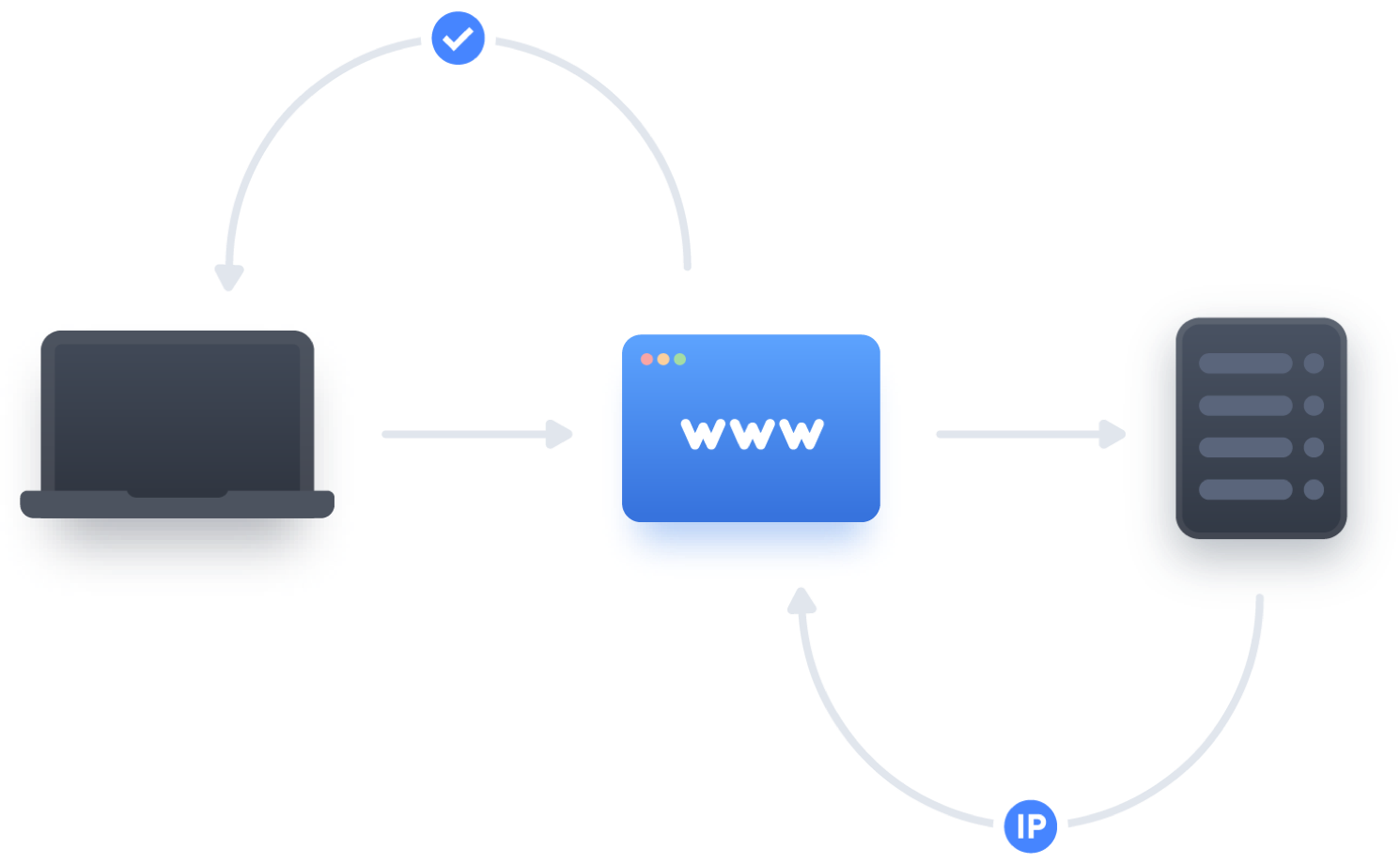
Esa es justamente la función de las DNS: encargarse por nosotros de encontrar la IP de los sitios que queremos visitar. Esto tiene un proceso instantáneo que va de la siguiente forma:
- Ingresas el nombre del dominio en la barra de URL del navegador.
- Una vez solicitado, el navegador envía un mensaje al cliente DNS para consultar a qué red o dirección IP pertenece el nombre de dominio.
- Un “resolutor DNS” recibe la consulta y busca diferentes tipos de registros DNS o servidores de nombres.
- Si el servidor recursivo no tiene los datos IP necesarios almacenados, enviará más consultas a un servidor de nombres raíz o a un servidor de nombres de dominio de nivel superior (TLD).
- Los servidores de nombres raíz y TLD reciben las consultas y trabajan juntos para localizar la dirección IP correcta.
- El servidor de nombres autoritativo alberga los detalles exactos del dominio y la IP.
- El servidor autoritativo envía la información de la dirección IP de vuelta al resolutor recursivo, que a su vez proporciona al navegador la dirección IP correcta para acceder al sitio.
- Los resolutores guardan en caché los registros DNS para facilitar el acceso la próxima vez que quieras entrar al sitio.
Aunque parece que trabajar a través de varios servidores toma tiempo, todo este proceso se realiza de forma instantánea.
Aunque la mayoría de los nombres de dominio poseen una dirección IP única, algunos tienen múltiples direcciones. Grandes empresas como Apple o Amazon pueden contar con miles de servidores en todo el mundo, cada uno con su propia dirección IP. Los registros DNS aseguran que el nombre de dominio se conecte siempre al mejor servidor local, aunque puedes cambiar el servidor DNS si lo necesitas.
Tipos de servidores DNS
El DNS se basa en cuatro categorías de servidores:
Servidor DNS recursivo
Se encarga de responder a las consultas DNS y de localizar los registros necesarios para encontrar el servidor de nombres raíz correcto. Actúa como un puente que gestiona el proceso de consulta a múltiples servidores DNS.
Servidor raíz
Si un servidor recursivo no puede resolver una consulta desde su caché, la reenvía a un servidor raíz. Este responde con una referencia al servidor de nombres TLD correspondiente (como .com, .net o .org). También es interesante saber que existen trece tipos de servidores raíz que permiten respuestas rápidas.
Servidor de nombres TLD
Estos servidores mantienen información sobre todos los nombres de dominio (la parte después del último punto en la URL). Al recibir la consulta del servidor raíz, redirigen la solicitud al servidor DNS autoritativo que tiene el dominio correcto.
Servidor DNS autoritativo
Este servidor es el último eslabón en el proceso de recuperación de direcciones IP. Cuando recibe una solicitud DNS, ya dispone de los datos necesarios para responder.
¿Qué es un caché DNS?
Definición de caché DNS
Un caché DNS es una base de datos temporal mantenida por el sistema operativo de tu computadora o por el servidor DNS de tu red, que almacena los resultados de las consultas DNS. Almacenar en caché significa que un servidor DNS guarda direcciones IP y URL. El TTL de DNS controla este proceso, acelerando las búsquedas y ahorrando potencia de procesamiento.
Si tu navegador tiene un caché de DNS, puede encontrar directamente los registros correctos sin tener que comunicarse con otros servidores DNS. Al recuperar los datos necesarios de un caché local, el tiempo de carga es más corto. A veces es útil limpiar o vaciar tu caché, especialmente si experimentas errores HTTP como el 502 bad gateway o si el mensaje "el servidor DNS no responde" aparece.
Un caché no se limita a tu sistema operativo o navegador, ya que tu proveedor de servicios de internet suele contar con su propio caché para optimizar el uso del ancho de banda. Si tienes problemas, siempre puedes solucionar los problemas de los servidores DNS con el comando nslookup.
Diferencias entre DNS e IP
El DNS convierte nombres de dominio fáciles de recordar, como www.nordvpn.com, en direcciones IP numéricas, como 192.0.2.1, que las computadoras utilizan para comunicarse entre ellas. Esto quiere decir que el DNS te permite navegar por internet de manera sencilla y amigable, sin necesidad de memorizar extensos números. Aquí podrás ver una tabla comparativa entre estas dos herramientas tecnológicas:
| Aspectos | DNS | Direcciones IP |
|---|---|---|
| Propósito | Traduce nombres de dominio legibles para humanos en direcciones IP. | Identifica de manera única a los dispositivos en una red. |
| Legibilidad humana | Fácil de leer y recordar, utiliza nombres de dominio como www.nordvpn.com. | Difícil de leer, utiliza direcciones numéricas como 192.0.2.1. |
| Componentes | Resolutores DNS, servidores raíz, servidores TLD, servidores autoritativos. | Direcciones IPv4, direcciones IPv6. |
| Tipos de registros | A, AAAA, CNAME, MX, TXT, etc. | IPv4 (32 bits), IPv6 (128 bits). |
| Papel en la red | Navegación amigable para el usuario. Organiza los recursos de forma eficiente. | Comunicación y transferencia de datos fundamentales. |
| Interacción del usuario | Los usuarios interactúan con el DNS al ingresar nombres de dominios. | Por lo general, los usuarios no interactúan de forma directa con las direcciones IP. |
Importancia de la seguridad del DNS
La seguridad del DNS es clave para los usuarios de internet, empresas y cualquier entidad con presencia en línea. Al igual que otras infraestructuras de internet, los servidores DNS son vulnerables a ataques. Estos ataques pueden exponer a los usuarios y empresas a sitios maliciosos, violaciones de datos y redes comprometidas.
Mientras los expertos en ciberseguridad desarrollan innovaciones como DNS sobre HTTPS (DoH) y DNS sobre TLS (DoT) con cifrado, los usuarios deben estar alertas. Por ejemplo, puedes revisar tu DNS para detectar filtraciones y aplicar medidas de seguridad adicionales (como una VPN) para proteger tu conexión a internet.
Cómo cambiar el servidor DNS
Cambiar tu servidor DNS puede mejorar tu experiencia en internet si buscas aumentar tu velocidad de navegación y contar con una conexión más segura. Para hacerlo, sigue estos sencillos pasos:
- Busca el ícono de la búsqueda en la parte inferior de tu pantalla y haz clic en él.
- Cuando aparezca la barra de búsqueda, escribe “Administrar ajustes de adaptador de red” y abre el resultado.
- Busca “Ethernet” o “WiFi,” dependiendo de cuál uses, y haz clic en la opción adecuada. Luego, selecciona “Ver propiedades adicionales”.
- Al lado de “Asignación de servidor DNS,” presiona “Editar”.
- En la ventana emergente, selecciona “Manual”.
- Ajusta la configuración así:
- “IPv4” activado
- DNS preferido: [escribe tu DNS principal]
- DNS alternativo: [escribe tu DNS secundario]
- “IPv6” desactivado
- Haz clic en “Guardar”.
Si no usas Windows, puedes encontrar una guía completa para cambiar el DNS en otros sistemas operativos y dispositivos. Además, podría ser importante que realices una prueba de fugas de DNS, para ver si tu tráfico de internet está siendo enrutado a través del DNS elegido.